Při každodenním používání počítače nainstalujeme na naše počítače spoustu programů a zbavíme se jich, když již nejsou zapotřebí. Pravděpodobně z tohoto důvodu je instalace a odinstalování programů jednou z nejčastěji prováděných činností v počítači.
Nyní je odinstalování softwarové aplikace (prostřednictvím ovládacího panelu) mimořádně jednoduchý úkol a téměř každý ví, jak na to. Tato výchozí metoda však častěji zanechává nevyžádané dočasné soubory, poškozené položky registru a podobné věci. A to není zrovna dobrá věc.
Ale díky opravdu skvělému dostupnému odinstalačnímu softwaru můžete snadno zajistit, aby se tak nestalo. Zní to jako něco, co můžete použít? Pojďme se ponořit a zjistit více o 6 nejlepších odinstalačních programech pro Windows.
Nejlepší odinstalační software pro Windows
1. Revo Uninstaller Pro
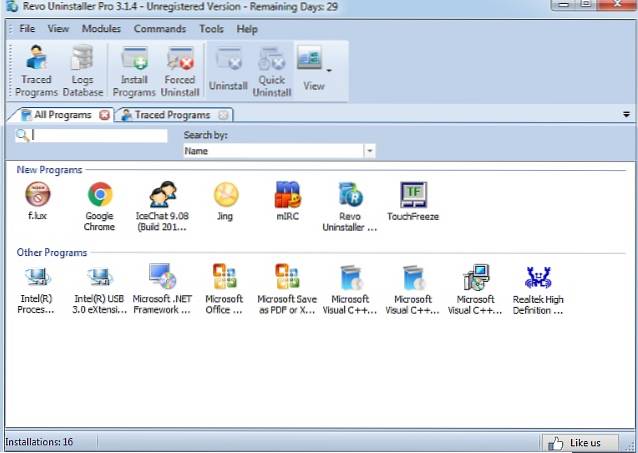
Pravděpodobně jeden z nejpopulárnějších odinstalačních programů, Revo Uninstaller Pro obsahuje celou řadu užitečných funkcí.
Revo Uninstaller Pro automaticky detekuje všechny nainstalované programy. Zahrnuje několik možností odinstalace, například Rychlá odinstalace (odstranění bez zásahu uživatele a automatické mazání zbylých souborů) a Nucené odinstalování (užitečné pro odstranění zbytků již odinstalovaných programů). Jediné, co musíte udělat, je vybrat programy, které chcete odinstalovat, kliknout na jednu z možností odinstalace a o zbytek se postará Revo Uninstaller Pro..
Ale to není vše. Kromě modulu pro základní odinstalaci obsahuje Revo Uninstaller Pro také užitečné nástroje, jako je Správce automatického spuštění (pro konfiguraci automatických programů), Čistič prohlížečů (smazat historii prohlížení), Backup Manager, a mnohem více takových funkcí. Je dokonce k dispozici jako přenosná aplikace. Pokud tedy hledáte nástroj powerhouse, který může nejen osvobodit váš počítač od nežádoucích programů, ale také odstranit obecné nevyžádané soubory, přejděte na Revo Uninstaller Pro.
Dostupnost platformy: Windows 10, 8, 7, Vista a XP (stolní počítač).
Cena: Licence na placenou verzi začínají od 39,62 $, k dispozici je 30denní zkušební verze. Kromě toho si zde můžete stáhnout bezplatnou verzi se sníženou funkčností.
Stažení
2. IObit Uninstaller
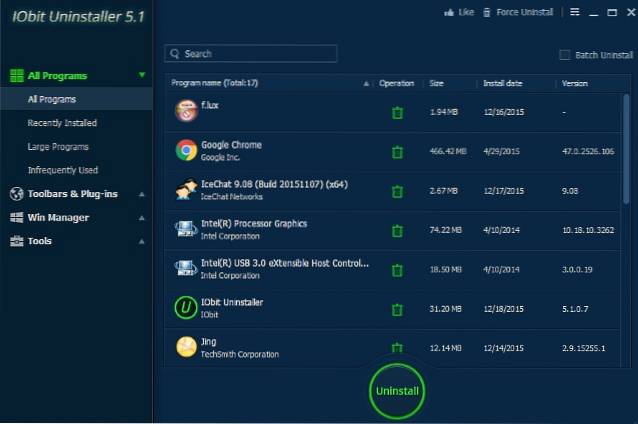
Programy plné funkcí nemusí vždy stát jmění a IObit Uninstaller je toho pevným důkazem a poskytuje spoustu funkcí zdarma.
Odinstalační program IObit uvádí všechny zjištěné programy nainstalované ve vašem počítači, i když můžete tento seznam také filtrovat a zobrazit pouze aplikace, které byly nedávno nainstalovány nebo použity zřídka, a podobné věci. Stejně jako Revo Uninstaller Pro je k dispozici několik možností odinstalace, například Dávkové odinstalování a Vynutit odinstalaci (pro ty obzvláště otravné programy).
Výkonná funkce odinstalace je specializací IObit Uninstaller, ale není to jediná věc, ve které je dobrá. Ve skutečnosti může také detekovat a odinstalovat všechny panely nástrojů a doplňky prohlížeče, které (mohou) zpomalit vaše procházení. Kromě toho vám IObit Uninstaller také umožňuje spravovat spouštěcí programy, vyčistit neplatné soubory, zástupce atd. A dokonce skartovat soubory, aby je nebylo možné obnovit. Sečteno a podtrženo, pokud jste na honbě za všestranným programem pro odinstalaci, který obsahuje také některé dobré funkce pro správu PC, a co je nejdůležitější, je zdarma, věci se opravdu nemohou dostat lépe než IObit Uninstaller.
Poznámka: Ve výchozím nastavení je v instalačním programu IObit Uninstaller povoleno automatické stahování a instalace aplikace pro optimalizaci systému IObit s názvem Pokročilá systémová péče. Tuto možnost však můžete během instalace snadno zrušit.
Dostupnost platformy: Windows 10, 8, 7, Vista a XP (Desktop).
Cena: Volný, uvolnit
Stažení
3. Ashampoo Uninstaller
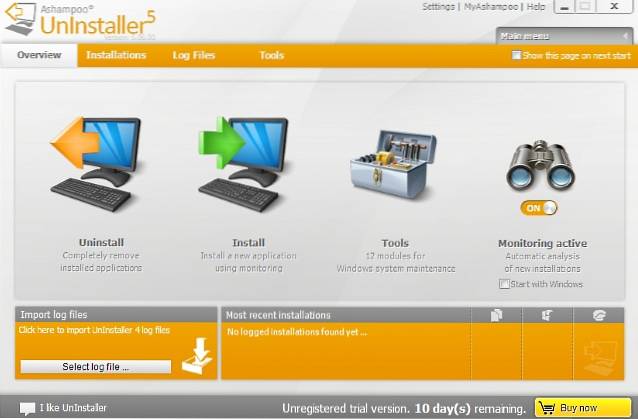
Použitím Ashampoo Uninstaller poprvé to může být trochu zastrašující, ale jakmile se v tom zorientujete, bude vše mnohem jednodušší.
Jako extrémně schopný odinstalační software má Ashampoo Uninstaller téměř všechny funkce, které byste od podobné aplikace očekávali. Programy můžete odinstalovat několika způsoby (např. tiché odinstalování, odinstalování s automatickým vyčištěním zbylých souborů). Ashampoo Uninstaller však překvapivě nepodporuje dávkové odinstalace, a proto je na tomto seznamu na třetím místě.
Ale neboj se. Ashampoo Uninstaller má spoustu nákladních funkcí pro optimalizaci PC, které to více než kompenzují. Jednoduše přejděte do podmodulu Nástroje a najdete další dílčí nástroje, které lze použít k provádění všeho od defragmentace disků a optimalizace registru až po správu spouštěcích programů a mazání duplicitních souborů. A co víc, můžete dokonce upravit zásady skupiny, skartovat soubory a dělat spoustu dalších věcí. Celkově vzato je Ashampoo Uninstaller spíš jako kompletní program pro optimalizaci PC s robustní schopností odinstalovat, ale díky tomu je také o něco komplikovanější než konkurenční aplikace jako Revo Uninstaller Pro a IObit Uninstaller..
Dostupnost platformy: Windows 10, 8, 7, Vista a XP (Desktop).
Cena: 49,99 $, 10denní bezplatná zkušební verze, s možností bezplatné zkušební licence prodloužitelná na 30 dní.
Stažení
4. CCleaner
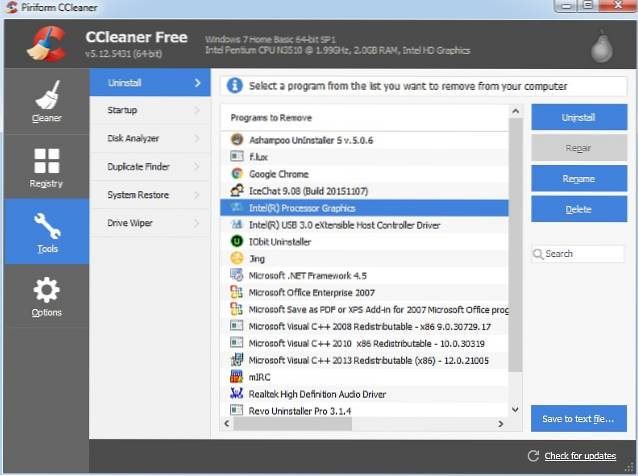
Přestože CCleaner není přísně odinstalační software, je stále součástí tohoto seznamu, protože je příliš dobrý. A ačkoli jsou k dispozici placené verze, bezplatná verze je stejně načtena jako funkce.
Pravděpodobně nejznámější systém pro čištění a optimalizaci aplikací, který obsahuje spoustu dobrot ve skutečně lehkém balení. CCleaner se v zásadě zabývá odstraněním všech druhů nežádoucích souborů, rozbitých položek registru, chybějících zkratek atd. Z počítače, čímž je rychlejší a bez nafouknutí. CCleaner však také obsahuje některé užitečné další nástroje, díky nimž je ještě úžasnější.
A jedním z těchto nástrojů je Odinstalovat podmodul, který, jak název napovídá, umožňuje nejen rychle odstranit nainstalované aplikace, ale také odstranit falešné stopy již odstraněných souborů. Kromě toho vám další dílčí moduly CCleaneru umožňují vyhledávat a mazat duplicitní soubory, bezpečně mazat soubory, spravovat spouštěcí programy a dělat mnohem více. Takže pokud hledáte docela zaoblený odinstalační software, který je také spíše sadou pro optimalizaci PC, ale nechcete utrácet peníze, které vyžaduje dříve zmíněný Ashampoo Uninstaller, CCleaner vám bude sloužit perfektně.
Dostupnost platformy: Windows 10, 8, 7, Vista a XP; Mac OS X 10.5 a novější.
Cena: Bezplatné verze Pro začínají na 24,95 USD.
Stažení
5. Absolute Uninstaller
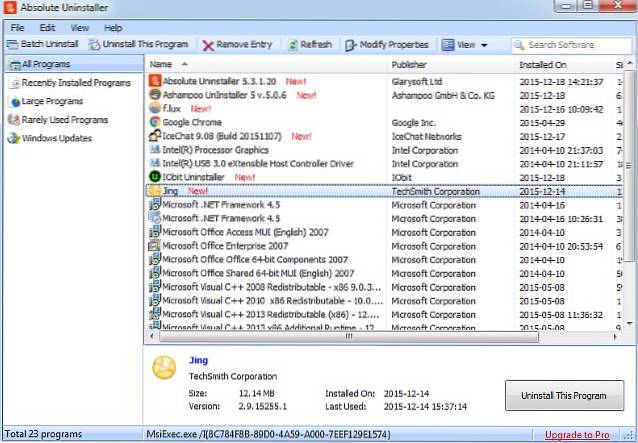
Téměř veškerý dosud diskutovaný odinstalační software obsahuje kromě základních funkcí odinstalace také několik hrstek doplňků. A i když to není špatná věc, mohou se objevit uživatelé, kteří chtějí něco jednoduššího?
Pokud jste mezi partií, Absolutní Uninstaller je pro tebe. Absolutní odinstalační software, jednoduchý, ale robustní odinstalační program, se nesnaží dělat příliš mnoho, ale co dělá, dělá opravdu dobře. Neexistují žádné další nástroje pro optimalizaci počítače, žádné fantastické doplňky ani nic podobného. Prostě skvělá dobrota pro odinstalování programu.
Absolute Uninstaller zobrazí všechny nainstalované softwarové aplikace jako seznam, i když toto zobrazení můžete změnit. Výpis lze filtrovat tak, aby zobrazoval pouze nedávno nainstalované programy, velké programy a podobně. Jediné, co musíte udělat, je vybrat program, kterého se chcete zbavit, a stisknout Odinstalujte tento program knoflík. Více programů lze také odstranit pomocí Dávkové odinstalování volba. Nemůže to být jednodušší, že?
Poznámka: Instalační program Absolute Uninstaller je automaticky nakonfigurován tak, aby v posledním kroku instalace stahoval a instaloval Glary Utilities, program optimalizující systém od stejného dodavatele jako sám. Tuto možnost však můžete na konci instalace snadno zrušit.
Dostupnost platformy: Windows 10, 8, 7, Vista a XP (Desktop).
Cena: Volný, uvolnit.
Stažení
6. Geek Uninstaller
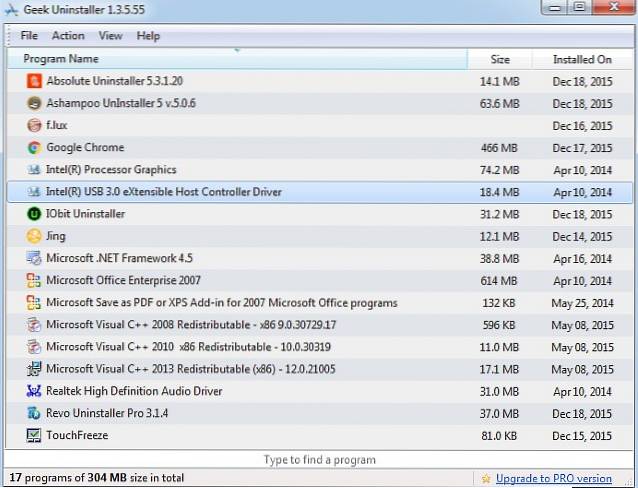
Hledáte absolutně nejjednodušší a přímočarý způsob odinstalování jednoho nebo více softwarových programů nainstalovaných v počítači se systémem Windows? Geek Uninstaller je to, co všichni geekové (a negeekové) potřebujete.
Geek Uninstaller, který má směšně základní uživatelské rozhraní s jedním oknem, umožňuje odstraňování nainstalovaných programů jako procházku. A protože je to lehká přenosná aplikace, nemusíte si ji ani instalovat. Jednoduše spusťte Geek Uninstaller a zobrazí se vám seznam všech nainstalovaných programů. Nyní vyberte programy, které chcete odinstalovat, a stiskněte klávesu Enter nebo vyberte Odinstalovat z kontextové nabídky pravým tlačítkem myši. K dispozici je také Vynutit odstranění možnost, kterou lze spustit z nabídky Akce, pro ty, které je obtížné odstranit programy. Kromě toho můžete exportovat seznam programů jako soubor HTML a přímo je vyhledávat na Googlu prostřednictvím kontextové nabídky. To je opravdu šikovný doplněk, pokud se mě zeptáte!
Dostupnost platformy: Windows 10, 8, 7, Vista a XP (Desktop).
Cena: Volný, uvolnit
Stažení
VIZ TÉŽ: 21 tipů pro zrychlení počítače
Vše načerpáno k odstranění těchto nežádoucích programů?
Výše diskutované programy nejenže neuvěřitelně odvádějí nežádoucí software z vašeho počítače, ale obsahují také opravdu pěkné doplňky. Pokud chcete výkonné funkce odinstalace s více možnostmi odinstalace, přejděte na Revo Uninstaller Pro nebo IObit Uninstaller. Pokud by vám nevadilo trochu odladěné funkce odinstalace, ale upřednostňujete více funkcí celkové optimalizace systému, zkuste Ashampoo Uninstaller nebo CCleaner. A pokud potřebujete pouze základní možnosti odinstalace, Absolute Uninstaller a Geek Uninstaller budou fungovat dobře. Vyzkoušejte je všechny a podívejte se, které z nich považujete za nejlepší. Znáte nějaký podobný odinstalační software, který by se mohl dostat do výše uvedeného seznamu? Uveďte je v komentářích níže.
 Gadgetshowto
Gadgetshowto



